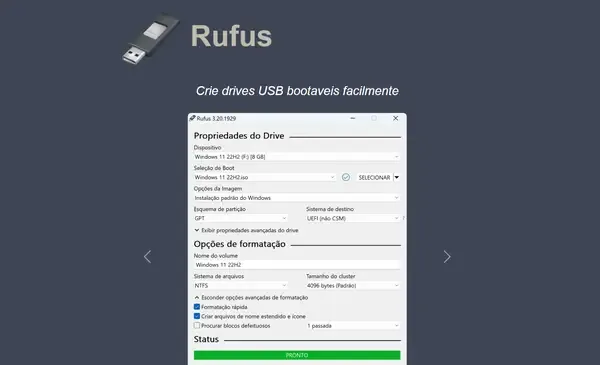Soluções para o Problema de Rufus no Windows: Como Criar Unidades de Inicialização
Recentemente, muitos usuários têm enfrentado dificuldades ao tentar usar o Rufus para criar unidades de inicialização do Windows, especialmente devido aos rigorosos requisitos de segurança implementados pela Microsoft em sistemas como o Windows 11. Esses requisitos incluem TPM 2.0 e inicialização segura, que têm afetado a compatibilidade do Rufus com algumas configurações de hardware. No entanto, existem alternativas e soluções que podem ajudar a resolver esses problemas e permitir a criação de mídias inicializáveis com sucesso.
1. Atualize o Rufus para a Versão Mais Recente
Uma das primeiras ações a ser tomada é baixar a versão mais recente do Rufus. A Microsoft tem feito atualizações frequentes no Windows, e o Rufus precisa acompanhar essas mudanças. Para garantir que você está utilizando a versão mais atualizada:
- Baixe o Rufus diretamente do site oficial rufus.ie.
- Ao iniciar o Rufus, certifique-se de selecionar a imagem ISO do Windows e o dispositivo inicializável correto.
- Se a sua placa-mãe não suportar UEFI, escolha a opção MBR no sistema de partição, o que ajuda a ignorar requisitos como TPM 2.0 e Secure Boot, comuns no Windows 11.
Essa abordagem pode resolver muitos dos problemas relacionados à compatibilidade.
2. Alternativas ao Rufus
Se o Rufus continuar apresentando problemas, existem algumas alternativas que podem ser usadas para criar unidades inicializáveis. Embora poucas possam contornar os requisitos do Windows 11, existem boas opções:
- Flyby (GitHub): Esta ferramenta ignora várias verificações de compatibilidade de hardware, sendo uma excelente alternativa se você deseja contornar as exigências do Windows 11.
- Etcher e PowerISO: São outras opções úteis para criar unidades inicializáveis, mas elas não ignoram os requisitos de segurança do Windows 11, como o TPM 2.0 ou Secure Boot.
3. Ferramenta de Criação de Mídia da Microsoft
A própria Microsoft oferece uma ferramenta chamada Ferramenta de Criação de Mídia para baixar e criar unidades inicializáveis do Windows. Embora essa ferramenta seja confiável, ela exige que o PC atenda aos requisitos de segurança do Windows 11. Se você deseja seguir por esse caminho:
- Baixe a Ferramenta de Criação de Mídia para o Windows 11.
- Execute o programa e selecione a versão do Windows desejada.
- Escolha uma unidade USB para criar a mídia inicializável e aguarde o processo.
Contudo, lembre-se de que se o seu PC não atender aos requisitos de TPM 2.0 ou Secure Boot, a criação da mídia pode falhar.
4. Soluções para Problemas com o Rufus
Se o Rufus não estiver detectando a unidade USB ou se ele travar durante o processo, aqui estão algumas soluções:
- Conexão da unidade USB: Certifique-se de que a unidade está conectada corretamente e não está corrompida. Tente usar uma porta USB 2.0 em vez de uma USB 3.0, pois a compatibilidade pode ser um problema.
- Formatar a unidade: Verifique se a unidade está formatada corretamente. O Rufus ou o Gerenciamento de Disco podem ser usados para reformatá-la para FAT32 ou NTFS.
- Reinicie o Rufus como administrador: Executar o Rufus com permissões de administrador pode ajudar a garantir que ele tenha acesso total ao hardware.
- Verifique a imagem ISO: Caso o Rufus trave ou falhe ao criar a unidade inicializável, verifique se o arquivo ISO está corrompido. Refaça o download e, se possível, verifique a soma de verificação do arquivo.
- Desative temporariamente o antivírus: Softwares de segurança podem interferir nas operações do Rufus, então considere desabilitar o antivírus durante o processo de criação da mídia.
Embora a Microsoft tenha imposto exigências de segurança mais rigorosas, como TPM 2.0 e Secure Boot, existem várias soluções alternativas para quem deseja usar o Rufus ou criar unidades inicializáveis para o Windows 11. Atualizar o Rufus, considerar ferramentas alternativas e entender as configurações de hardware do seu PC são passos fundamentais para resolver os problemas de compatibilidade.
Se você ainda encontrar dificuldades, pode sempre recorrer a outras opções de ferramentas, como Flyby, ou utilizar a própria Ferramenta de Criação de Mídia da Microsoft, lembrando sempre de verificar as configurações e requisitos de segurança do sistema operacional.